Windows օպերացիոն համակարգի ցանկացած տարբերակում կարող եք ընդլայնել ձեր անհատականացման ընտրանքները ՝ ձեր համակարգչի յուրաքանչյուր օգտագործողի համար ավելացնելով բազմաթիվ հաշիվներ: Հաշիվներից որևէ մեկը մուտք գործելու համար կարող եք գաղտնաբառ տեղադրել և, անհրաժեշտության դեպքում, հեռացնել այն:
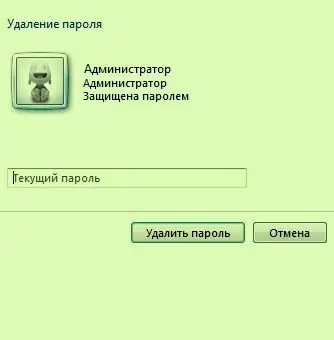
Հրահանգներ
Քայլ 1
Գոյություն ունեցող հաշիվներից մեկի գաղտնաբառը հանելու համար անցեք «Սկսել» - «Կառավարման վահանակ», ապա բացել «Օգտագործողի հաշիվներ» բաժինը: Այստեղ հաշիվներով կարող եք կատարել բոլոր անհրաժեշտ գործողությունները. Ստեղծել, փոխել պրոֆիլի տեսակը, փոխել նկարը, ջնջել և այլն:
Քայլ 2
Ընտրեք «Կառավարեք մեկ այլ հաշիվ» բաժինը և կտտացրեք «Հեռացնել գաղտնաբառը»: Դրանից հետո դուք պետք է մուտքագրեք ընթացիկ գաղտնաբառը և կտտացրեք «Deleteնջել» կոճակին: Գաղտնաբառն անմիջապես կհեռացվի, և հաջորդ անգամ մուտք գործելիս ձեզ հարկավոր չէ մուտքագրել այն:






